¿Quieres saber cómo publicar en Instagram desde tu PC sin perder la calidad de tus fotografías o videos? Bien, para muchos creadores de contenido o instagrammers, una cámara profesional es su mejor aliada, sobre todo, si quieren publicar imágenes y videos visualmente impactantes y con una buena resolución.
Sin embargo, el proceso para subir fotos en Instagram de una cámara DSLR puede ser un poco tedioso, pues es necesario importar las imágenes a tu PC, luego compartirlas a tu teléfono y, finalmente, postearlas en Instagram. Vaya ¡qué lío!
Si te ha interesado este artículo, te encantará este curso:
Pero ¿sabías que hay un sencillo truco para subir fotos a Instagram desde tu PC (o Mac)? Si no lo conoces, en este artículo te explicaremos paso a paso cómo funciona esta modalidad sin descargar o instalar algún programa. Luego podrás subir una historia de Instagram desde tu PC o lo que quieras.
Eso sí, para crear publicaciones desde tu PC debes aprovechar las opciones de desarrollador de Instagram para simular que la acción se está ejecutando desde tu celular. ¡Tranquilo! Además, te daremos algunos tips para que tus posts no pasen desapercibidos por los usuarios. Estamos seguros que cuando uses Instagram móvil en PC, ¡no querrás dejar de hacerlo!
Publicar en Instagram desde PC
¿Cómo subir fotos a Instagram desde PC?
Instagram, una de las aplicaciones más utilizadas de la actualidad, nos sorprende con nuevas actualizaciones que nos tienen asombrados y conectados al celular todo el día, pero aún todos nos preguntamos: ¿Cómo publicar en Instagram desde la computadora? ¡Hay una solución sencilla!
A continuación, te enseñaremos a subir fotos a Instagram desde PC. ¡Ten en cuenta los atajos y aprende cómo usar Instagram móvil en tu computadora!
1. Inicia sesión en Instagram desde tu computadora
Abre una ventana en el navegador Google Chrome, entra a Instagram e ingresa a tu cuenta.
2. Accede a las opciones del desarrollador en Instagram
Haz clic derecho en la página y selecciona “Inspeccionar” para abrir las opciones de desarrollador de Instagram en el navegador.
Te recomendamos usar los comandos para publicar en Instagram desde PC en cuestión de minutos:
-
Pulsa Ctrl + Mayús + I (en Windows)
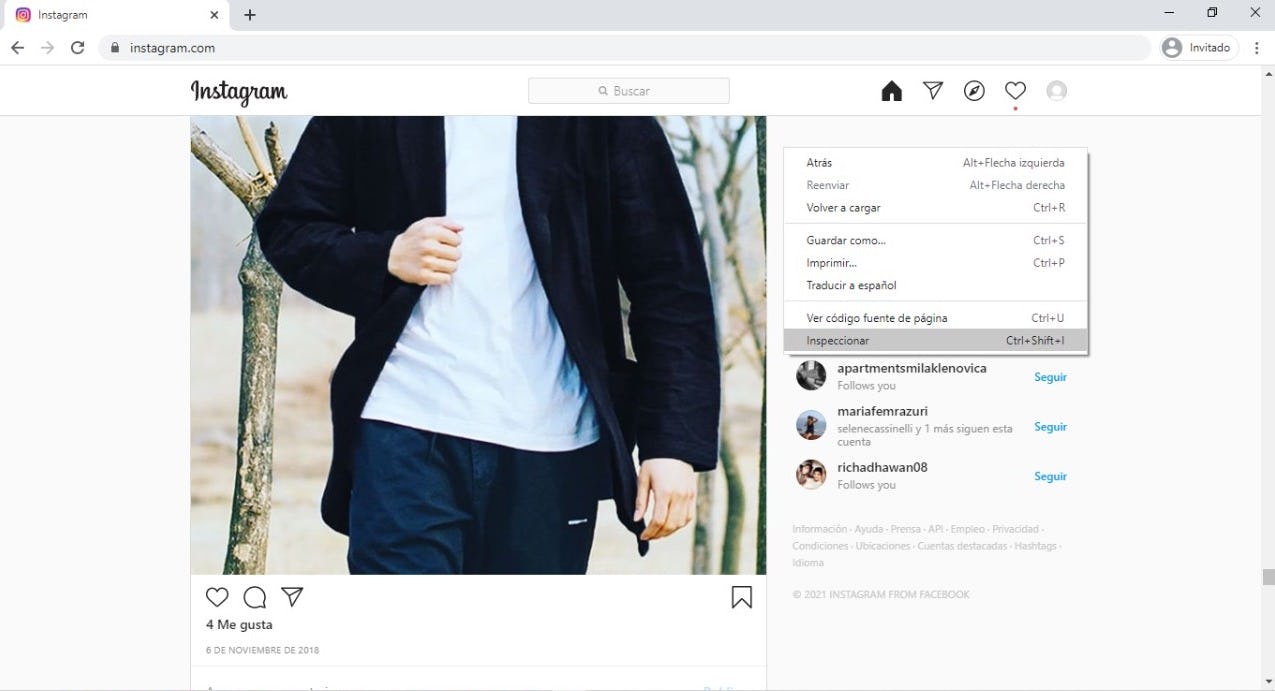
3. Haz clic a la vista móvil de la página web
Pulsa en el símbolo con los dos cuadrados (pequeño ícono que se asemeja a un tablet y a un teléfono) a la izquierda de la barra de opciones de Toggle Device Toolbar. ¡Ya estás un paso más cerca de publicar en Instagram desde PC!
-
Presiona Ctrl + Mayús + M (en Windows)
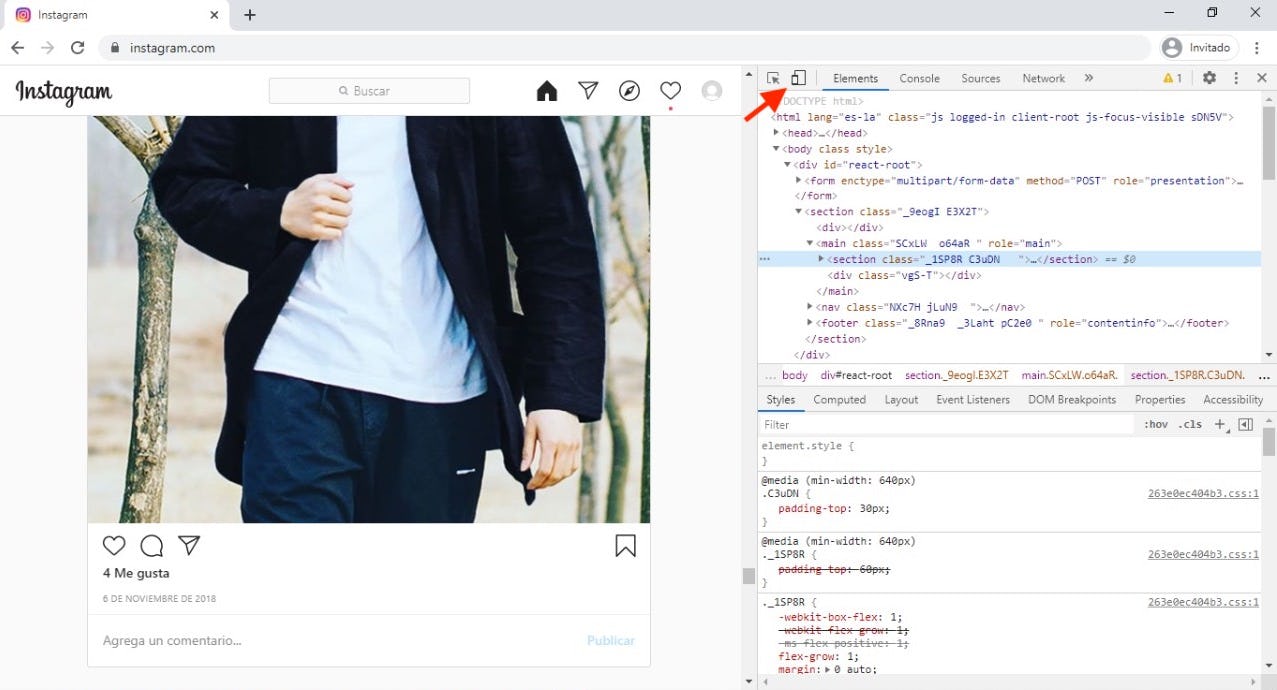
4. Presiona F5 y selecciona el icono de (+)
Este es el botón que te permitirá subir fotos a Instagram desde PC de una manera sencilla y rápida.

5. Elige las imágenes a publicar
Ahora tendrás acceso a las fotos de todo tu equipo para publicar en Instagram sin tener que usar la aplicación. Cuando le des clic al símbolo (+), se abrirá tu carpeta de imágenes, elige tus favoritas y súbelas a Instagram desde tu PC.
Si subir fotos a Instagram desde Chrome te resultó sencillo, también podrás hacerlo desde Firefox con algunos ligeros ajustes:
-
Inicia sesión en Instagram desde tu computadora.
-
Descarga e instala el complemento User Agent Overrider.
-
Haz clic en el botón del complemento, encontrarás la extensión a la derecha de la barra de herramientas. Una vez dentro del complemento, selecciona una opción de celular y ahora Firefox te mostrará la vista móvil para subir fotos a Instagram.
-
Presiona en el botón (+) y selecciona la imagen a publicar.
Al tener esta extensión, podrás acceder a las características de la versión de celular en la parte inferior de tu navegador, y podrás subir las imágenes al tocar el símbolo de la cámara de Instagram.
Para que no te quede ninguna duda sobre cómo publicar en Instagram desde el navegador Firefox, te dejamos el siguiente videotutorial.
¿Cómo subir fotos a Instagram desde Windows 10?
Si tienes una computadora con sistema operativo Windows, ¡estás de suerte! Estos ordenadores cuentan con la ventaja de tener una app oficial, por lo que puedes acceder a ella ingresando al Store de Microsoft. Es completamente gratuita, solo debes aplicar los siguientes pasos:
-
Haz clic en la lupa en la esquina inferior izquierda.
-
Escribe en “Microsoft Office” en la barra de búsqueda.
-
Una vez en la tienda, escribe “Instagram”.
-
Dale clic y ¡listo!
Con esta aplicación sí podrás usar los filtros y adaptar la imagen según tus gustos. ¡Así de fácil es publicar en Instagram desde tu PC con sistema operativo Windows 10!
¿Cómo subir videos a Instagram desde PC?
Ahora que ya conoces que se puede publicar en Instagram desde la PC o Mac, subir un video no será un problema. Por suerte, contamos con el formato IGTV que te permitirá postear vídeos directamente desde tu PC o Mac. Así también, te enseñaremos qué aplicaciones puedes usar de forma complementaria.
Antes de conocer cómo subir videos en Instagram, toma en cuenta estas características:
-
El video debe estar en formato mp4.
-
Grabados de forma vertical (recomendable).
-
Una portada estática (opcional) con un tamaño mínimo de 492 × 762 px. (en jpg. o en png.).
-
Video en el Feed de Instagram: duración máxima de 1 minuto y con un peso de 30 MB.
-
Video IGTV: duración de 1 a 60 minutos.
Dicho esto, empecemos con los pasos sobre cómo subir videos en Instagram:
1. Inicia sesión en Instagram y ve a IGTV
Una vez dentro de tu cuenta, selecciona la opción "subir" y elige tu video.
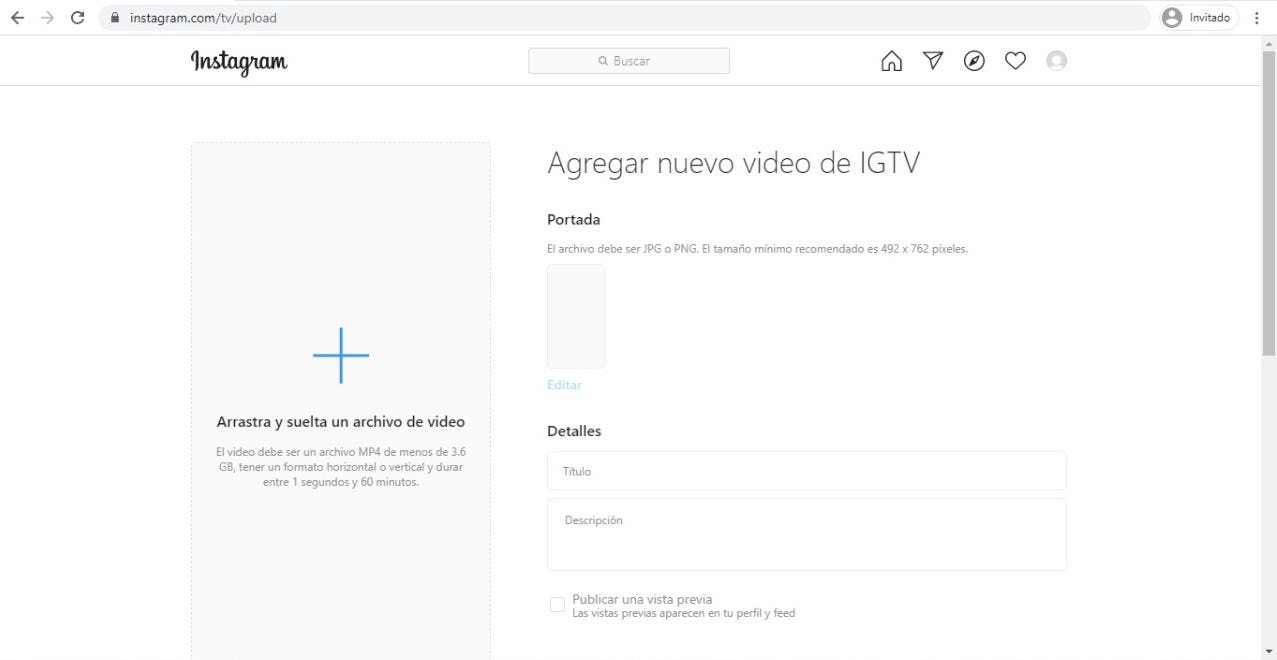
2. Haz uso de herramientas de administración de contenidos
Si se deseas compartir un video de 1 minuto, hay varias opciones:
-
Utiliza la extensión Desktopify para Google Chrome que te permitirá utilizar el buscador como si fuera un smartphone.
-
Usa la herramienta Hootsuite, donde podrás subir el contenido desde tu computadora. Recuerda que tu cuenta en el escritorio debe estar sincronizada a tu celular. Además, te permitirá administrar tus contenidos desde su plataforma.
-
Recurre al clásico Creator Studio de Facebook. Ten en cuenta que tu perfil de negocio debe estar sincronizado para subir videos a Instagram desde PC. De esta manera, no solo podrás postear al instante, sino también programar publicaciones en Instagram con anticipación.

Imagen: Creator Studio para Instagram
En definitiva, estos atajos te serán útiles al publicar en Instagram desde PC, también lo puedes hacer así tengas un sistema operativo anterior a Windows 10. Y lo mejor, podrás acceder a varias cuentas desde tu computadora.
¿Es posible subir Reels a Instagram desde PC?
Como has visto, subir fotos en Instagram desde PC es sencillo. Ahora con el boom de TikTok e Instagram Reels, seguramente te estarás preguntando: “¿Cómo subir Reels a Instagram desde PC?”
Por el momento, solo podemos ver los famosos carretes, pero no postearlos directamente desde Instagram web. Aunque no todo está perdido, hay una aplicación de terceros que sí te permite subir Reels a Instagram desde tu PC o Mac.
Aquí entra en juego la app Deskgram, la cual es totalmente gratis y con posibilidad de subir videos a Instagram desde tu PC. La interfaz de la aplicación es bastante simple e intuitiva, por lo que familiarizarse con ella te llevará unos minutos.
A continuación, te dejamos el siguiente video para que conozcas paso a paso cómo subir Reels a Instagram desde tu PC o Mac.
Publicar en Instagram desde Mac
¿Cómo publicar fotos en Instagram desde Mac?
Si eres un #AppleLover, a continuación, te enseñaremos paso a paso cómo publicar en Instagram desde Mac, tal cual como lo haces en tu móvil.
1. Despliega el menú de opciones en el botón “Desarrollo” en Safari
Una vez realizado este paso previo, selecciona la opción “Agente de usuario”, donde podrás acceder a las opciones del desarrollador de Instagram y elegir en qué formato subir fotos a Instagram desde Mac.
Si no logras visualizar el botón “Desarrollo”, actívalo en los ajustes de tu navegador Safari. Para ello, deberás marcar la casilla de verificación en la opción “Mostrar el menú Desarrollo en la barra de menús”.
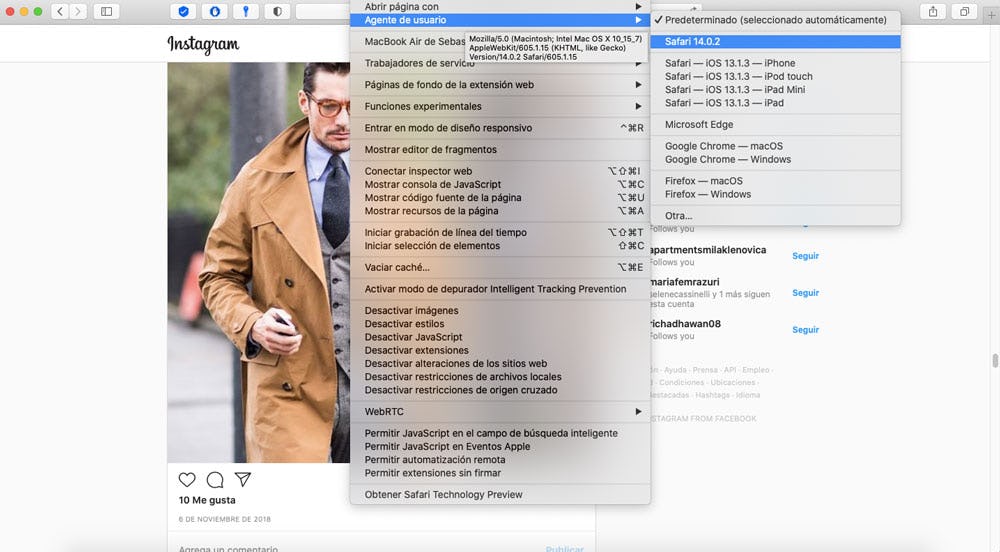
2. Inicia sesión en Instagram
A diferencia de subir fotos a Instagram desde PC, será importante que inicies sesión en la plataforma una vez que hayas completado el paso anterior.
3. Accede a la vista de móvil de Instagram
Una vez que tengas la sesión abierta, deberás hacer clic en “Safari - iOS 10 - iPhone” o “Safari - iOS 12.1.1”, donde se desplegará la vista de iPhone.
En la parte inferior de tu pantalla se mostrarán las opciones correspondientes de la versión para celular.
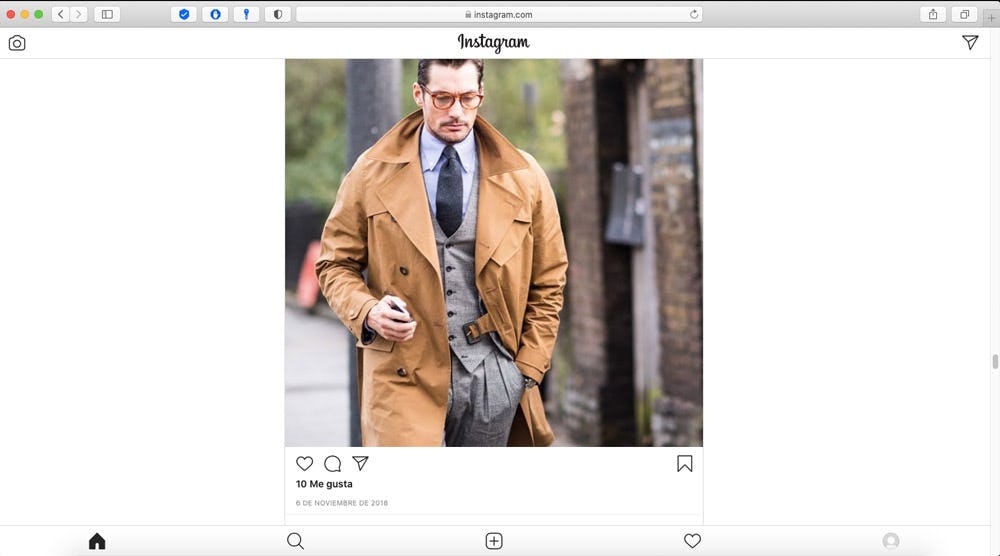
4. Dale clic en el botón (+) y selecciona la imagen que deseas publicar
¡Felicitaciones! Ya sabes cómo usar Instagram móvil para Mac.
¡Si ya te sientes confiado al subir una foto a Instagram desde PC o Mac, es hora de dar el siguiente paso!
¿Cómo subir videos a Instagram desde Mac?
En cuanto al sistema operativo iOS, que utilizan las Mac, las opciones son diversas. Estas son algunas aplicaciones y sus características:
1. Flume
Una de las apps para la gestión de contenidos más descargadas en el App Store; sin embargo, deberás pagar $3 USD para tener acceso a todas sus funcionalidades. Estas incluyen el poder gestionar los contenidos de hasta 5 cuentas, visualizar tus estadísticas y, por supuesto, subir videos a Instagram desde Mac.
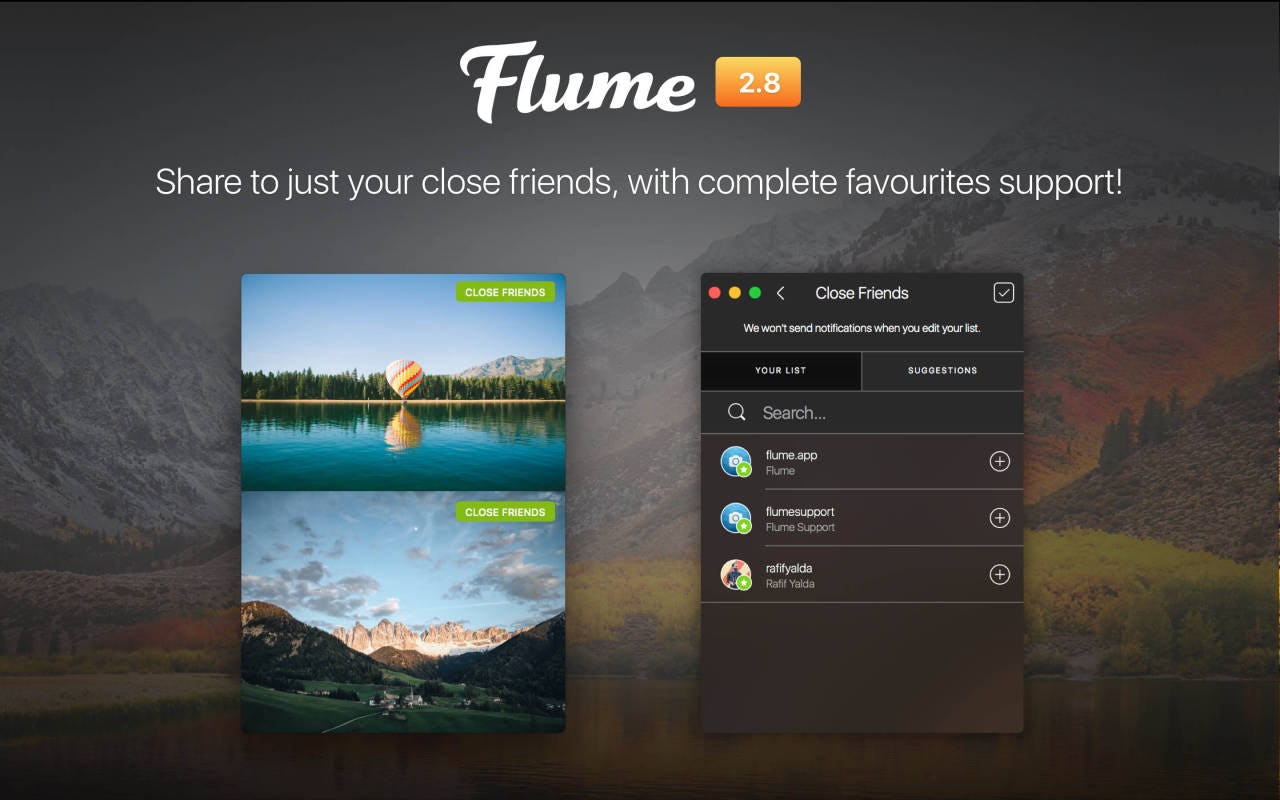 Imagen: Flume
Imagen: Flume
2. Uplet
Una de las ventajas de esta app es que puedes subir carruseles, publicaciones de hasta 10 fotos y videos de máximo 1 minuto para tu feed de Instagram.
Solo debes seguir estos pasos:
-
Ingresa al sitio web oficial de Uplet.
-
Inicia sesión en tu cuenta de Instagram.
-
Empieza a subir tus videos en Instagram.
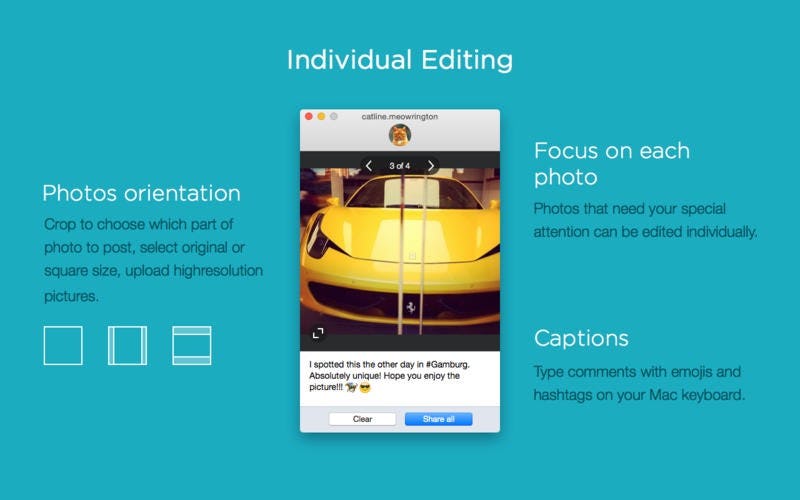 Imagen: Uplet
Imagen: Uplet
3. Bluestacks
Otra excelente opción para publicar en Instagram desde tu Mac. Esta aplicación te permitirá combinar la facilidad de una aplicación móvil con la calidad de edición que solo podrás tener al subir videos a Instagram desde Mac.
Sin embargo, al ser un emulador de Android, deberás descargar la aplicación, iniciar sesión y, luego, descargar la app de Instagram para Android dentro de Bluestacks.
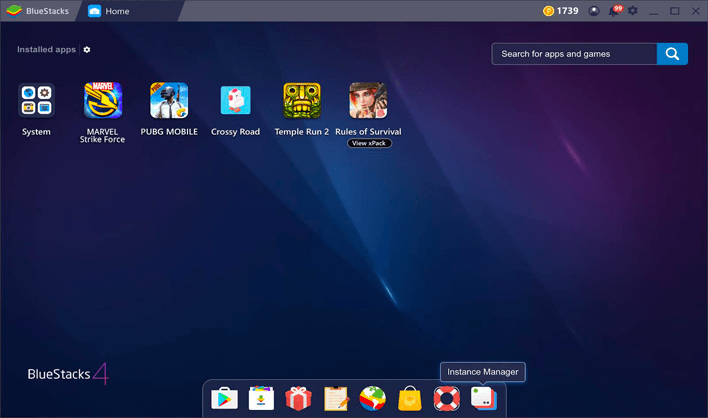 Imagen: Bluestacks
Imagen: Bluestacks
4. Deskgram
Por último, pero no menos importante, tenemos a Deskgram, extensión diseñada para Google Chrome. El único reto será seguir todas las instrucciones al pie de la letra para que la herramienta funcione correctamente y puedas subir videos a Instagram desde Mac.
 Imagen: Deskgram
Imagen: Deskgram
¿Cómo publicar una historia de Instagram desde PC o Mac?
Por otro lado, si quieres subir una historia a Instagram desde tu PC o Mac debes aplicar algunos trucos del navegador Google Chrome o Safari, usar aplicaciones de terceros o herramientas de programación. De cualquier manera, el proceso se vuelve sencillo una vez que lo dominas. Veamos cómo hacerlo en ambos navegadores:
1. Google Chrome
Esta solución no requiere un software adicional para funcionar, pero está limitada a Google Chrome. Con unos sencillos pasos puedes publicar historias en Instagram desde tu Mac o PC. De hecho, es el mismo procedimiento que subir fotos en Instagram desde PC que te compartimos anteriormente.
1. Ingresa a Instagram desde tu PC o Mac.
2. Ve al modo desarrollador de tu computadora en el navegador Google Chrome. También puede usar los comandos del teclado para abrir rápidamente las opciones de desarrollador de Instagram:
-
Para Mac: Comando + Opciones + J
-
Para PC: Control + Mayús + J
3. Luego, mira los íconos en la parte superior derecha de tu pantalla y verás uno que parece una tablet y un teléfono inteligente. Una vez que pases el cursor sobre él, le das clic y notarás que tu navegador web se convierte en la versión móvil.
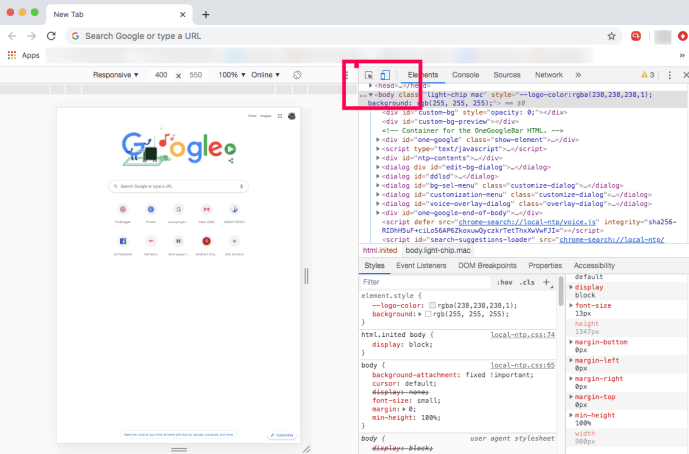
Fuente: Alphr
4. Haz clic en el icono de cámara en la esquina superior izquierda e inmediatamente tendrás acceso a las imágenes de tu computadora.
5. Selecciona la imagen o video que agregarás a tu historia.
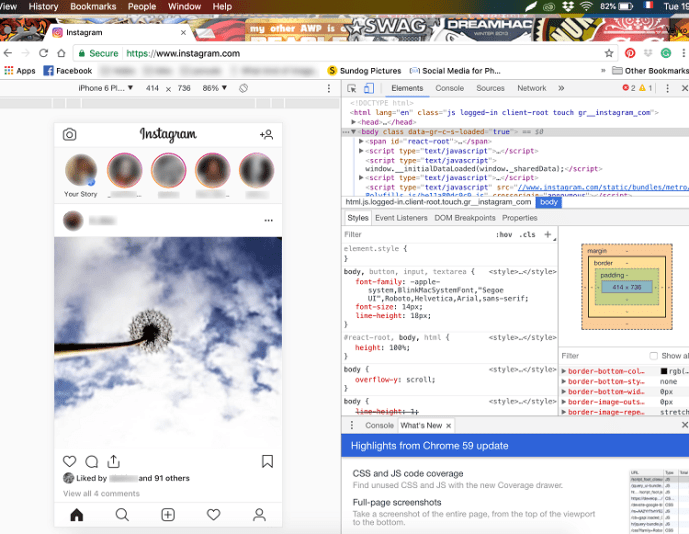
Fuente: Alphr
6. Finalmente, pulsa el icono de “Agregar a tu Historia”.
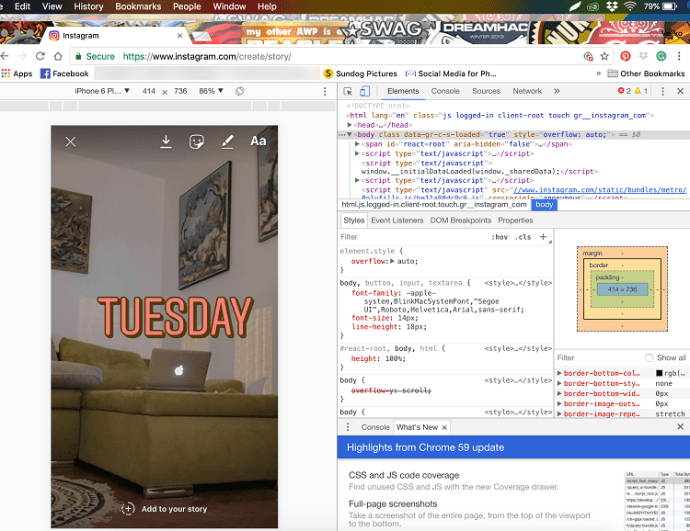
Fuente: Alphr
2. Safari
Es posible publicar una historia de Instagram desde Safari, pero tu computadora debe permitir la orientación vertical. Para ello, tendrás que cambiar la configuración de tu pantalla y, luego, subir una historia a Instagram desde tu Mac.
En comparación con Google Chrome, podría ser sencillo usar Instagram en Safari porque obtienes una vista de ventana completa. Sin embargo, no es tan fácil al momento de subir una historia en Instagram. De igual modo, puedes usar Safari para publicar imágenes o videos, tal como te enseñamos en las secciones anteriores de este artículo.
Eso sí, en cualquiera de las opciones sobre cómo subir una historia en Instagram desde PC o Mac puedes agregar subtítulos personalizados, añadir stickers y embellecer tu story con las mismas herramientas que usas en tu dispositivo móvil.
¿Cómo borrar una publicación en Instagram desde PC o Mac?
Al parecer, borrar el contenido es un poco más fácil que subir fotos a Instagram desde PC, es casi tan sencillo como si tratara de tu celular:
-
Ingresa a Instagram desde PC o Mac y encuentra la publicación que deseas borrar.
-
Ve al modo desarrollador de tu computadora.
-
Haz clic en los tres puntos de la esquina derecha.
-
Presiona “Eliminar”.
-
Confirma la acción al hacer clic en el botón por segunda vez. ¡Listo!
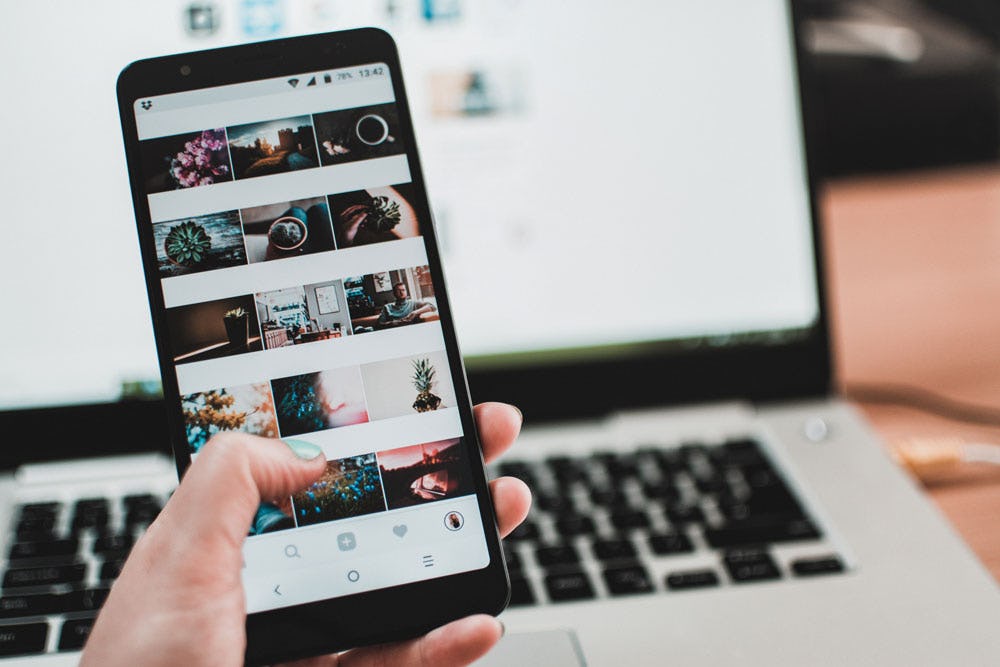 Imagen: Unsplash
Imagen: Unsplash
Pros y contras de subir fotos a Instagram desde PC o Mac
Ahora que ya sabes cómo publicar fotos y subir videos a Instagram desde PC o Mac, es momento de que veamos las ventajas y desventajas que tiene este método y decidas si incluirlo o no como una práctica habitual para la gestión de redes sociales de tu empresa o de manera personal.
Ventajas
-
Te permite subir imágenes a Instagram sin la necesidad de un smartphone.
-
Será más rápido escribir de forma correcta y agregar hashtags.
-
Puedes planificar tu calendario de contenidos en Instagram de manera visual junto con otras herramientas.
-
Puedes editar sin problemas si necesitas hacerlo.
Desventajas
-
Debes seguir los pasos planteados e ingresar a la opción de desarrollador de Instagram.
-
No puedes incluir filtros, solo tendrás a disposición características básicas como rotar, recortar y ponerle una descripción al subir imágenes a Instagram.
Técnicas de SEO en Instagram
Así como publicar fotos espectaculares y redactar correctamente en Instagram es importante, también debes hacerlo pensando en las necesidades de los usuarios. Por ese motivo, debes ver a esta aplicación como el buscador de Google, es decir, escribir con aquellas palabras clave con las que tus clientes te buscarían.
No por nada Instagram tiene más de 1.221 millones de usuarios activos en un mes, según un estudio reciente de Hootsuite. En ese sentido, será necesario buscar formas creativas y optimizadas para publicar en Instagram desde tu PC y llegar al corazón de tu target.
Como explica nuestra profesora Laura Figueroa, del curso online de estrategias de Instagram para empresas, debes mostrar desde un inicio qué van a encontrar las personas en tu publicación y cumplir con la información que prometes.
Por eso, al publicar en Instagram desde PC es indispensable que contemples estos aspectos:
1. Optimiza tu perfil de Instagram
No servirá de nada que las personas vean tus fotografías e ingresen a tu perfil para ver una cuenta que no coincide con lo que están buscando. Para ello, deberás crear un nombre de usuario reconocible y fácil de buscar, así como emplear un nombre comercial sencillo de recordar.
2. Acompaña tus fotos con palabras clave
Esta técnica sobre cómo publicar en Instagram se basa en el uso de hashtags en el cuerpo del copy o caption para lograr que tus fotos sean vistas por más personas.
Por eso, te recomendamos revisar las palabras clave más populares en Instagram que se relacionen con tu marca e incluirlas de manera estratégica en tus publicaciones.
3. Aprovecha el texto alternativo de Instagram
Una característica vital para el SEO es el texto alternativo de Instagram, así la plataforma podrá saber de qué se tratan tus fotos y posicionarlas de manera orgánica. Esto te dará más exposición e incrementará tus posibilidades de elevar el engagement de tus publicaciones.
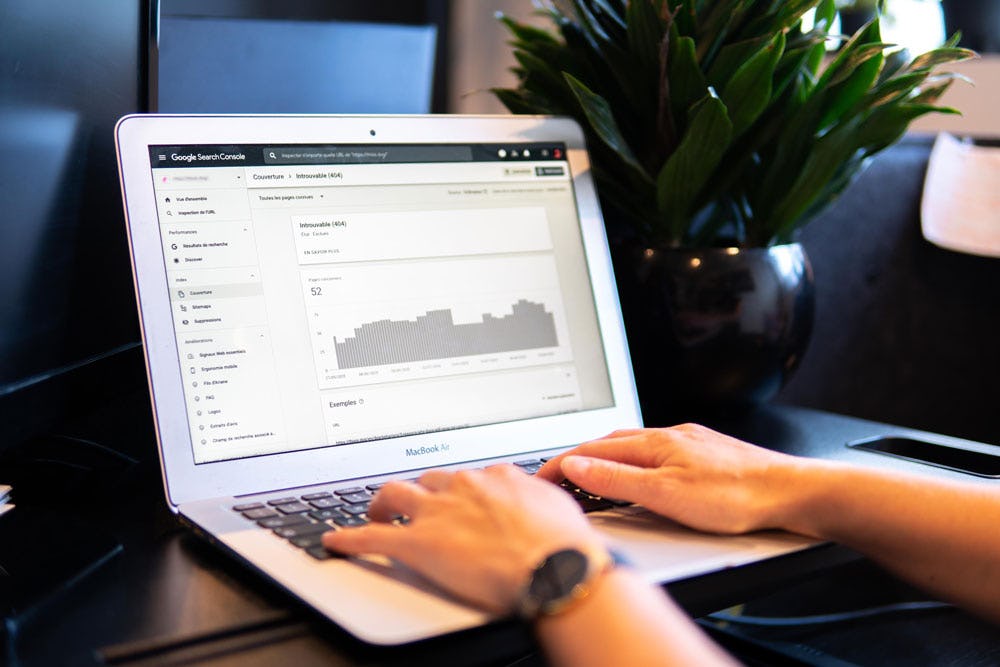 Imagen: Unsplash
Imagen: Unsplash
Ahora que conoces cómo publicar en Instagram desde PC o Mac junto con todos sus beneficios, ¿empezarás a aplicarlo? Puede ser que tome un tiempo dominarlo por completo, pero tiene puntos a favor que no podemos negar.
Entonces, ¿es mejor publicar en Instagram desde el móvil o PC? Ambas opciones son válidas y dependerá mucho de lo siguiente:
-
Tu adaptabilidad y la de tu equipo de trabajo.
-
El volumen de contenidos.
Ya sea que quieras publicar en Instagram desde tu PC o móvil, recuerda que tus contenidos deben ser visualmente atractivos y estar optimizados para llegar a tu audiencia fácilmente. Hazlo posible con nuestros cursos online de marketing digital.
¡Hasta la próxima!
